-
Blooming Spring

Version couleurs tuto, femme Lily, vase perso
version perso, femme Laurette, vase Valy
***
Merci Kniri de me permettre de traduire tes tutos
Tuto original de Kniri => Ici
***
Matériel
Tube principal et déco non fourni
***
Filtres utilisés
Mehdi
Mura’s Seamless
AP Lines Silverlining
AAA Frames
***
Ouvrir le matériel dans votre Psp, effacer les signatures si nécessaire.
N’hésitez pas à changer les modes de fusions si vous utiliser d’autres couleurs
Placer le fichier Gradient dans le dossier Dégradés de votre Psp, si vous ne l'avez pas déjà
il est par défaut dans Psp 2018
***
Couleurs

Avant plan : dégradé fourni : Desert Rocks
Arrière-plan : #804d68
***
1. Ouvrir le fichier Alphakanalkniri
Renommer le calque Raster 1
Remplir du dégradé fourni avec ses réglages

2. Calques – Dupliquer
Effets Mehdi > Sorting Tiles

Mettre en mode Multiplier
Calques – Fusionner avec le calque du dessous
3. Calques – Nouveau calque Raster
Remplir de la couleur arrière-plan
Calques – Nouveau calque de masque à partir d’une image : Knirimask1
Calques – Fusionner le groupe
Effets de Distorsion > Bombage

Mettre en mode Recouvrement
4. Activer le calque Raster 1
Sélections – Charger une sélection à partir du canal Alpha : Auswahl#1
Transformer la sélection en calque
Réglage – Flou gaussien à 20
Effets 3D > Ombre portée : 0, 0, 80, 40, couleur noire
Sélections – Modifier > contracter à 15
Remplir de la couleur arrière-plan
Sélections – Modifier > contracter à 15
Remplir du dégradé
Sélections – Modifier > contracter à 15
Pousser la touche effacer du clavier
Effets 3D > Ombre portée, en mémoire
Sélections – Ne rien sélectionner
Calques – Réorganiser > placer en haut de la pile
Image – Rotation libre : Gauche, 90, ne rien cocher
Effets de Réflexion > Miroir rotatif

Outil sélectionner (k) Position horiz. : 104, Position vert. : 102
5. Sélections – Charger une sélection à partir du canal Alpha : Auswahl#2
Edition – Copier votre tube femme
Edition – Coller comme nouveau calque
Redimensionner si nécessaire
Placer le visage dans la sélection
Sélections – Inverser
Pousser la touche Effacer du clavier
Sélections – Ne rien sélectionner
Calques – Réorganiser > Déplacer vers le bas
Vous placer sur le calque du haut
Calques – Fusionner avec le calque du dessous
Activer le calque du masque (Groupe Raster 2)
Sélections – Charger une sélection à partir du canal Alpha : Auswahl#3
Effets AP Lines Silverlining

Effets 3D > Ombre portée en mémoire
6. Fermer l’œil du calque du haut
Vous placer sur le Raster 1
Sélections – Charger une sélection à partir du canal Alpha : Auswahl#4
Transformer la sélection en calque
Sélections – Modifier > contracter à 15
Remplir du dégradé
Sélections – Modifier > contracter à 15
Remplir de la couleur
Sélections – Modifier > contracter à 15
Remplir du dégradé
Réglages – Flou gaussien à 15
Effets AP Lines Silverlining , réglages en mémoire sauf Gap à 13

Effets 3D > Ombre portée en mémoire
Sélections – Ne rien sélectionner
Rouvrir l’œil du calque du haut
Résultat de Kniri

7. Activer le calque Groupe Raster 2
Effets Mura’s Seamless > Emboss at Alpha, par défaut
Activer le Raster 1
Sélections – Charger une sélection à partir du canal Alpha : Auswahl#5
Effets AP Lines Silverlining , réglages en mémoire
Activer le calque Groupe Raster 2
Sélections – Charger une sélection à partir du canal Alpha : Auswahl#6
Pousser la touche Effacer du clavier
Sélections – Ne rien sélectionner
Activer le Raster 1
Calques – Nouveau calque Raster
Remplir de la couleur blanche
Calques – Nouveau calque de masque à partir d’une image : Narah_Mask_1171
Calques – Dupliquer
Calques – Fusionner le groupe
Calques – Dupliquer
Image – Miroir horizontal
image - Miroir vertical
Calques – Fusionner avec le calque du dessous
Résultat de Kniri

Fusionner les calques visibles
8. Images – Ajouter des bordures
1 pixel – couleur arrière-plan
Sélections – Sélectionner tout
Images – Ajouter des bordures
15 pixels – n’importe quelle couleur
Sélections – Inverser
Remplir du dégradé
Sélections – Inverser
Effets 3D > Ombre portée, en mémoire
Sélections – Ne rien sélectionner
Images – Ajouter des bordures
1 pixel – couleur arrière-plan
Images – Ajouter des bordures, décocher Symétriques

Outil baguette magique, cliquer dans la bordure blanche
Remplir du dégradé
Effets 3D > Ombre portée, en mémoire
Sélections – Ne rien sélectionner
9. Images – Ajouter des bordures, décocher Symétriques

Outil baguette magique, cliquer dans la bordure blanche
Remplir du dégradé
Effets 3D > Ombre portée, en mémoire
Sélections – Ne rien sélectionner
10. Edition – Copier le tube Text
Edition – Coller comme nouveau calque
Placer à gauche dans la bordure
Calques – Dupliquer
Placer à droite dans la bordure
Calques – fusionner avec le calque du dessous
Outil sélection – sélection personnalisée
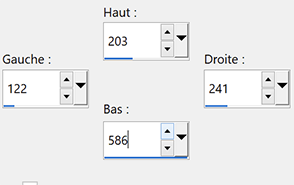
Activer le calque Raster 1
Transformer la sélection en calque
Réglage – Flou gaussien à 12
Ombre portée en mémoire
11. Sélections – Modifier > contracter 4
Ombre portée en mémoire
Copier votre tube vase
Coller comme nouveau calque
Redimensionner si nécessaire
Placer dans la sélection
Si nécessaire, inverser la sélection, pousser la touche effacer et inverser la sélection à nouveau
Sélections – Modifier > sélectionner les bordures de la sélection
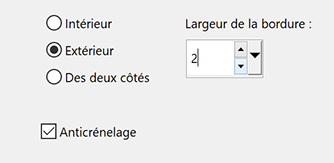
Remplir de blanc
Sélections – Ne rien sélectionner
Calques – Fusionner avec le calque inférieur
Images – Ajouter des bordures Symétriques coché
1 pixel – couleur arrière-plan
12. Edition – Copier le tube dekok
Edition – Coller comme nouveau calque
Placer sur le rectangle central, à gauche
Edition – Copier le tube principal
Edition – Coller comme nouveau calque
Redimensionner si nécessaire
Placer à droite
Ombre portée au choix
Images – Ajouter des bordures
1 pixel – couleur arrière-plan
Effets AAA Frames > Foto Frame

Signer votre travail
Edition – Copier le tube Text1
Edition – Coller comme nouveau calque
Placer
Aplatir l'image
Redimensionner si vous le désirez
Enregistrer en format Jpeg
***
Merci d'avoir suivi ce tuto, j'espère qu'il vous a plu
Fait le 16 février 2022
***
Vous pouvez m'envoyer vos versions,
je me ferai un plaisir de les mettre sur la galerie
colybrix@hotmail.com
***
Vos versions => Ici
-
Commentaires

















